Sisällysluettelo
Kuten ehkä tiedät, SharePoint Online antaa sinulle mahdollisuuden synkronoida SharePointin asiakirjakirjaston tietokoneellesi OneDrive for Business -sovelluksen avulla. Näin voit synkronoida kaikki paikalliset tiedostosi SharePointin kanssa, kun Internet-yhteys on käytettävissä.
Tämä opetusohjelma sisältää ohjeet siitä, miten voit synkronoida kansiot ja tiedostot SharePoint-sivustosta tietokoneellesi OneDrive-sovelluksen avulla. Jos olet kiinnostunut synkronoimaan muita kansioita tietokoneeltasi tai verkostasi (verkkojako) SharePoint Onlineen tai haluat helposti ladata useita kansioita/tiedostoja SharePoint Onlineen, lue tämä opetusohjelma: Paikallisten kansioiden synkronointi taiJakaa SharePoint Online -palvelun kanssa.
SharePoint-tiedostojen synkronointi tietokoneeseen.
Voit synkronoida SharePoint-asiakirjakirjaston tietokoneen kanssa:
1. Kirjaudu sisään Microsoft-tililläsi SharePoint-sivustoon.
2. Avaa kirjasto, jonka haluat synkronoida.
3. Napsauta Sync nappi.

4. Kun olet napsauttanut synkronointipainiketta, napsauta Salli Internet Explorer -ikkunassa, jotta SharePoint-sivusto voidaan avata File Explorerissa *.
* Huom: Jos OneDrivea ei ole asennettu järjestelmääsi, sinua kehotetaan asentamaan se. Asennuksen jälkeen napsauta Synkronointi-painiketta uudelleen.
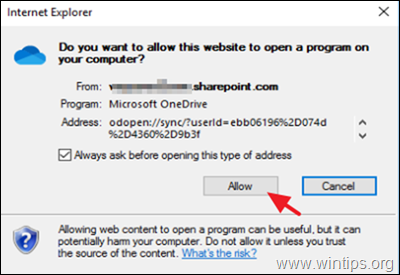
5. Valitse seuraavassa ikkunassa Aloita synkronointi synkronoida SharePoint-tiedostot tietokoneen kanssa.

6. Kun tiedostojen synkronointi on valmis, näet uuden OneDrive-kansion (henkilökohtaisen OneDrive-kansiosi alla, jos sinulla on sellainen), joka sisältää synkronoidut tiedostot SharePointin asiakirjakirjaston kanssa. Tämä kansio sijaitsee seuraavassa paikassa levylläsi:
- C:\\Users\%Käyttäjätunnuksesi%\%SharePoint-kirjaston nimi%

7. Jos haluat valita, mitkä SharePoint-kansiot synkronoidaan tietokoneen kanssa, tai lopettaa synkronoinnin:
a. Napsauta hiiren kakkospainikkeella OneDrive-kuvaketta ilmoituspalkissa ja valitse sitten Asetukset .
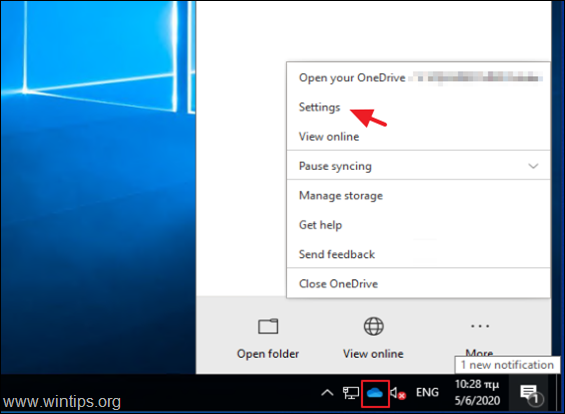
b. Napsauta 'Tili' -välilehdellä Valitse kansiot vieressä SharePoint tili. *
Huomautus: Voit lopettaa synkronoinnin napsauttamalla Pysäytä synkronointi . (Tämä toiminto lopettaa kokonaan SharePoint-tiedostojen synkronoinnin tietokoneen ja SharePoint Online -palvelun välillä ja poistaa tilisi yhteyden OneDrive-sovellukseen. Kopio näistä tiedostoista jää tähän tietokoneeseen.)

c. Valitse, mitkä yksittäiset SharePoint-kansiot tai -tiedostot haluat synkronoida tietokoneen kanssa, ja napsauta sitten SELVÄ.

Kerro minulle, onko tämä opas auttanut sinua jättämällä kommentti kokemuksestasi. Tykkää ja jaa tätä opasta auttaaksesi muita.

Andy Davis
Järjestelmänvalvojan blogi Windowsista





